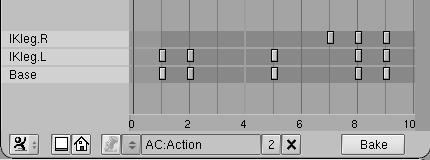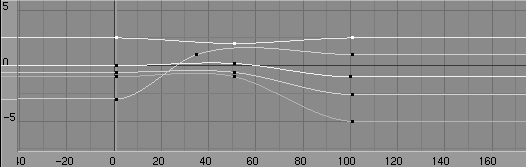Окно Действия
Относится к Blender v2.31
Действие состоит из одного
или более т.н. каналов действия. Каждый канал отвечает за движение
одного из звеньев арматуры и содержит соответствующий набор
ключей (IPO) действия. Окно действия служит для представления и
редактирования всех IPO, объединяемых вместе одним действием.
 |
Окно действия активируется нажатием SHIFT-F12
(Рис.
10). |
В окне действия отображаются маркеры, соответствующие каждому ключевому кадру соответствующего IPO действия. Это похоже на режим ключей ("Key") в окне IPO. Если канал действия содержит IPO привязок ("constraint"), ниже него будут показаны один или несколько дополнительных каналов привязок. Эти каналы можно выделять независимо от канала, содержащего их (Рис. 11).
Блок ключей действий можно выделить либо правой клавишей мыши, либо
выделением области (B).
Выделенные ключи отмечаются желтым цветом. Их можно передвигать (G и движением мыши). Если при перемещении удерживать CTRL, ключи будут перемещаться на
целое значение кадров. Новое положение ключей фиксируется левой
клавишей мыши, а отменить его можно нажатием ESC.
Выделенный блок ключей можно растянуть или сжать по горизонтали (для замедления или ускорения действия) нажав S. После этого горизонтальным перемещением мыши можно менять масштаб блока. Нажатие левой клавиши мыши завершит операцию.
Удалить выделенные ключи можно нажатием X, когда курсор мыши находится над окном действия.
Группу ключей можно скопировать внутри одного действия, выделив их и нажав SHIFT-D. При этом немедленно включится режим перемещения для скопированных ключей. Левая клавиша мыши зафиксирует новое положение копий. Нажатием ESC можно отменить перемещение, при этом копии ключей не будут удалены.
Один или несколько каналов действия или привязок могут быть удалены вместе
со всеми ключами. Для этого нужно их выделить левой клавишей мыши в левой
части окна действия (выделенные каналы будут отмечены синим цветом), и убедившись,
что курсор мыши все еще в левой части окна действия, нажать Х
и подтвердить удаление. Эта операция не имеет отмены, так что следует быть
осторожным. (Начиная с версии 2.35 отмена работает - прим. перев.)Также
следует помнить, что если удаляемый канал содержит каналы привязок, эти каналу
также будут удалены.
 |
"Выпечка" действий |
|---|---|
|
Если имеется анимация, использующая технику привязок, и ее нужно использовать в игровом движке (который не поддерживает привязок, и который не описан в данной книге), можно "испечь" эту анимацию, нажав кнопку "BAKE" в меню инструментов окна действия. При этом будет создано новое действие, в котором каждый кадр будет ключевым. Это действие будет корректно отображаться в игровом движке, уже без привязок. Для лучших результатов следует убедиться, что все целевые объекты привязок находятся внутри одной и той же арматуры. |
Если из окна действий переключиться в окно IPO, то можно увидеть кривые IPO
действия для активного звена арматуры (Рис. 12). IPO действия - это особый вид интерполяции,
применяемый только для элементов арматуры, так как для передачи вращения в
них используются не эйлеровы углы, а кватернионы, обеспечивающие лучшую интерполяцию
между позами. (Исчерпывающее определение кватернионов можно найти здесь - прим.
перев.)
Кватернионы используют четырехкомпонентный вектор. Интуитивно
связать каналы этого вектора с конечным результатом довольно сложно, но
это зачастую и необязательно. Как правило, достаточно прямого указания
ключевых положений звеньев в пространстве, редактируя кривые лишь при
особой необходимости точного задания значений.